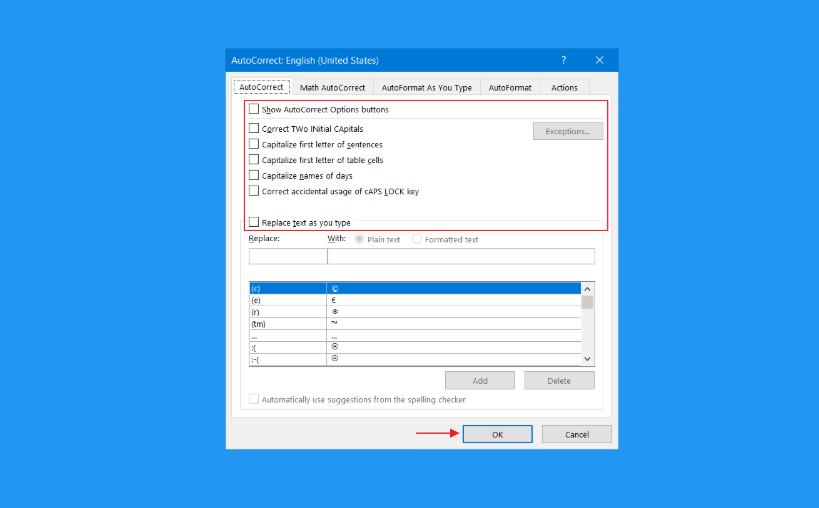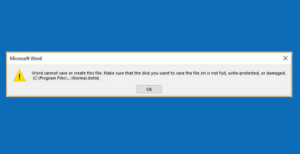Makin banyak fitur yang dimiliki oleh sebuah software, tentu makin banyak pula peminatnya. Dengan catatan, asalkan semua fitur tersebut mendukung fungsi utama software. Jika sebuah software dijejali dengan berbagai fitur yang tidak ada kaitannya dengan fungsi utamanya, maka kemungkinan besar software tersebut justru malah akan ditinggalkan. Sebagai contoh, software yang ditujukan untuk burning DVD tapi diselipi pula dengan fitur untuk membersihkan registry, mengunduh film dan sebagainya yang tidak ada kaitannya dengan fungsi utama software.
Contoh software yang patut ditiru dalam mengembangkan fitur-fiturnya adalah Microsoft Word. Semua fiturnya mendukung fungsi utama software tersebut untuk menyusun dokumen. Salah satunya yang paling membantu buat pengguna yang sering mengetik dalam bahasa Inggris adalah Spelling & Grammar, terutama untuk anda yang bekerja di perusahaan internasional. Dengan fitur ini, anda bisa langsung tahu ketika ada ejaan yang salah sehingga bisa langsung memperbaikinya. Begitu pula ketika anda menulis kalimat dalam tata bahasa yang kurang tepat.
Auto Correct adalah fitur lain dari Microsot Word yang dapat memperbaiki kesalahan-kesalahan yang umum terjadi saat mengetik sebuah artikel sehingga cukup membantu dalam mempercepat pengetikan. Yang bisa anda lakukan dengan Auto Correct antara lain mengubah huruf pertama dalam sebuah kalimat menjadi huruf kapital, mengubah huruf pertama pada nama hari menjadi huruf kapital, mengubah teks menjadi hyperlink, dan memasukkan simbol.
Cara Menonaktifkan Auto Correct di Microsoft Word
Auto Correct juga bisa mendeteksi kata yang didalamnya mengandung lebih dari satu huruf kapital dan secara otomatis akan berusaha memperbaikinya apabila kata tersebut tersedia di dalam kamus. Selain itu, Auto Correct dapat diatur agar anda dapat memasukkan kata atau frasa hanya dengan mengetik beberapa huruf.
Misalnya, memasukkan nama “Microsoft Office” hanya dengan mengetik “mof”. Apabila anda sering mengulang nama software tersebut di dalam artikel yang sedang anda ketik, maka fitur Auto Correct ini akan sangat menghemat waktu anda dalam mengetik. Tapi jika anda merasa bahwa fitur Auto Correct justru menghambat anda dalam menyelesaikan pekerjaan, fitur tersebut bisa anda nonaktifkan untuk sementara waktu atau selamanya.
1. Buka Microsoft Word anda kemudian pilih File. Sekedar info saja bahwa tutorial ini berlaku juga di Microsoft Office 2007 keatas jadi jangan khawatir jika tampilan Microsoft Word punya saya sedikit berbeda dengan punya anda.
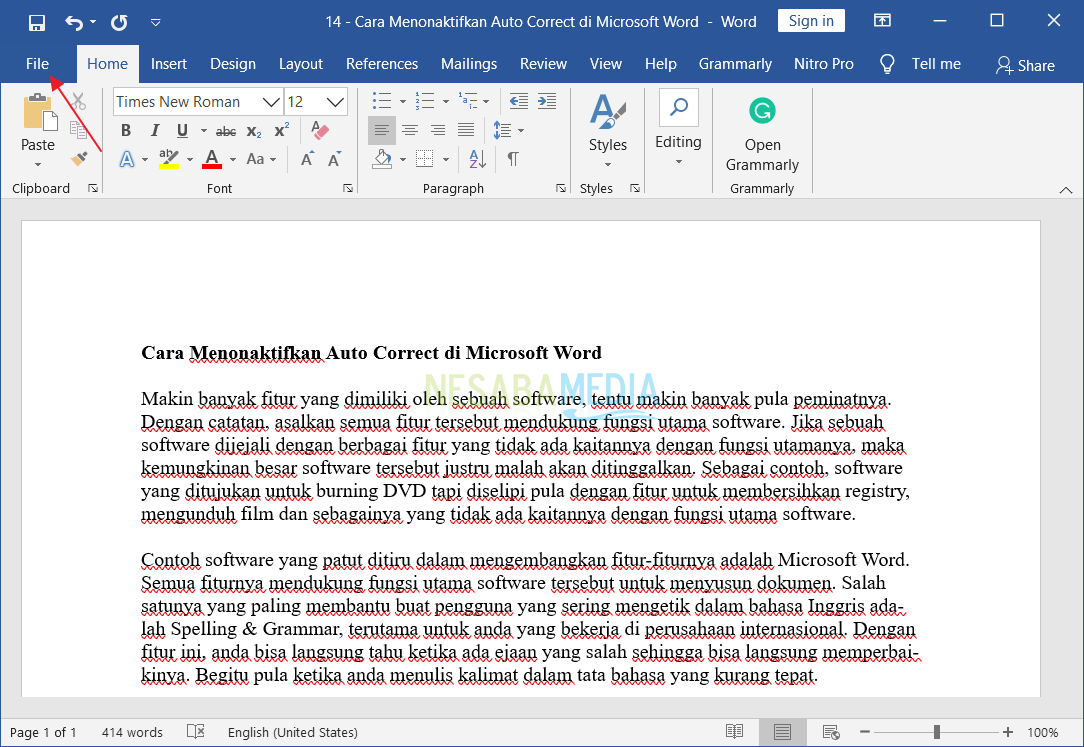
2. Kemudian scroll kebawah dan pilih Options.
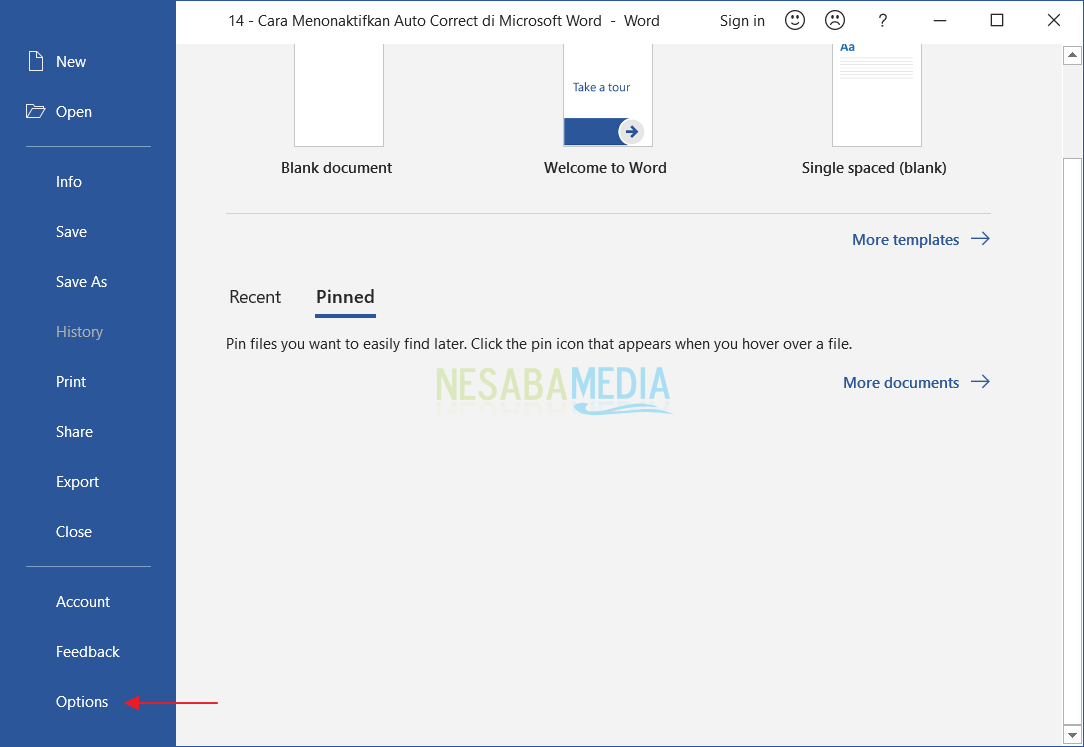
3. Setelah itu pilih AutoCorrect Options.
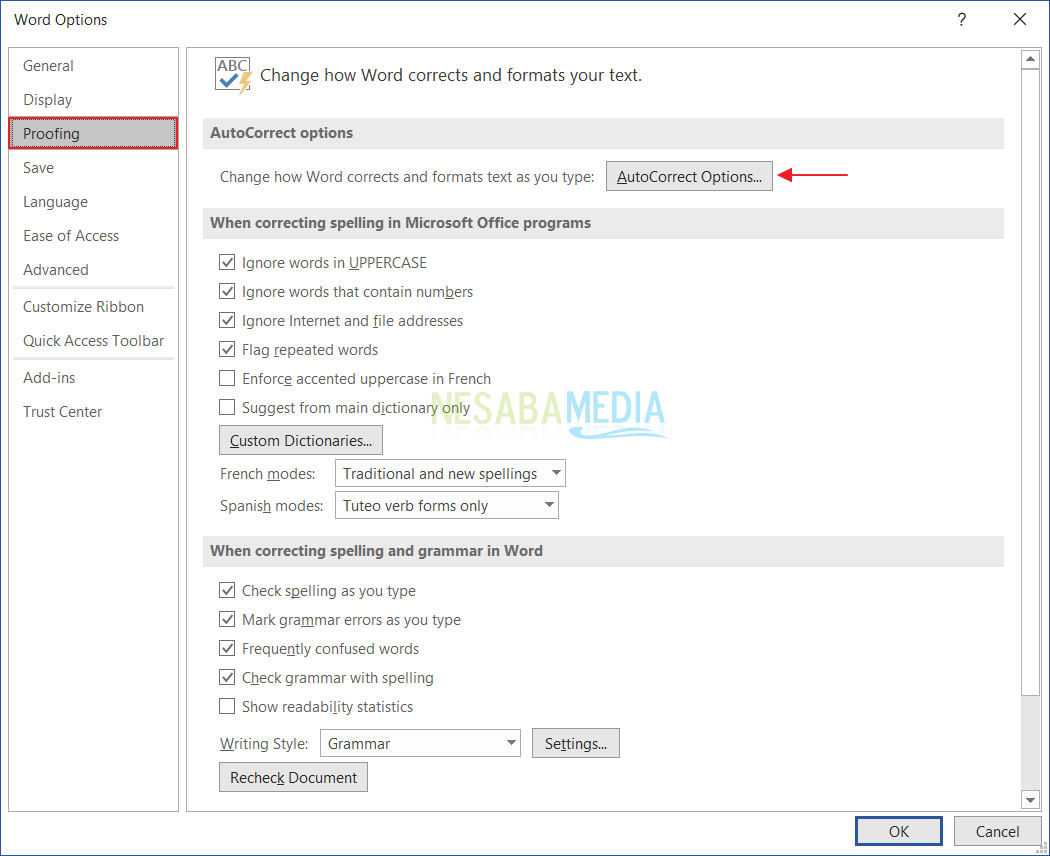
4. Setelah itu, pada tab AutoCorrect, hilangkan semua centang pada bagian yang telah saya kotaki merah. Terakhir pilih OK.
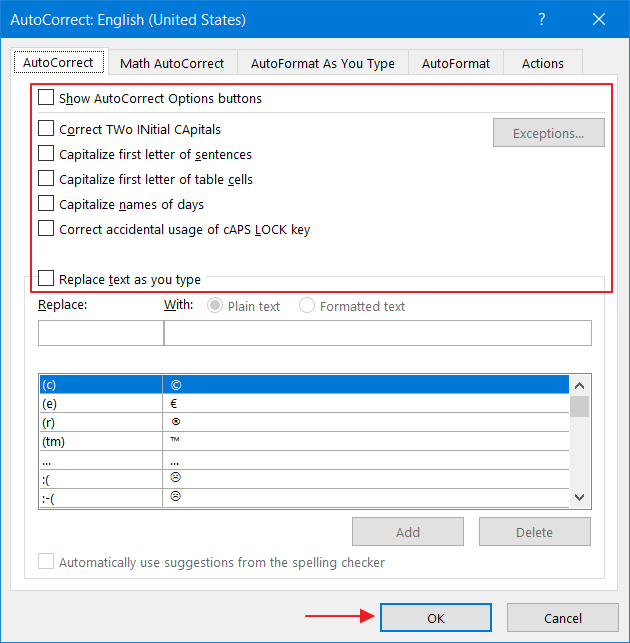
Sebelum anda memutuskan untuk menonaktifkan Auto Correct di Microsoft Word, anda bisa mencoba untuk mengubah dulu pengaturannya. Jika yang menjadi masalah adalah beberapa kata yang selalu dirubah secara otomatis oleh Auto Correct menjadi kata lain yang justru malah keliru, kata-kata tersebut bisa anda perbaiki secara manual pada bagian “Replace text as you type”.
Pada awalnya mungkin anda harus berkali-kali memperbaiki kata, tapi seiring dengan makin bertambahnya perbendaharaan kata, maka lama-kelamaan jumlah kesalahannya pun akan semakin berkurang. Untuk lebih mempermudah anda dalam mengetik, anda bisa menggunakan bantuan software lain seperti Phrase Express, WriteYours, TwinkiePaste atau BeefText.
Editor: Muchammad Zakaria
Download berbagai jenis aplikasi terbaru, mulai dari aplikasi windows, android, driver dan sistem operasi secara gratis hanya di Nesabamedia.com: